脚本没有生效?按步骤排查
请从第 1 步依次往下检查,排查完请重启浏览器检查是否恢复
在您排查错误的时候,请先切换到刷课页面或者出错页面,不同页面下脚本的状态不一样,在此页面操作可能不会生效
1
请先把脚本更新到最新版
点下面的按钮前往首页并更新脚本,旧版本可能直接不运行。
2
题库访问性检测
如果显示题库图标说明题库可以正常访问。

3
检查是否允许插件运行
进入刷课页面,点击浏览器右上角的拼图图标,打开 “允许在****使用扩展”,然后刷新页面(不要在当前页面点开)。
如果没有这个选项,忽略本步。
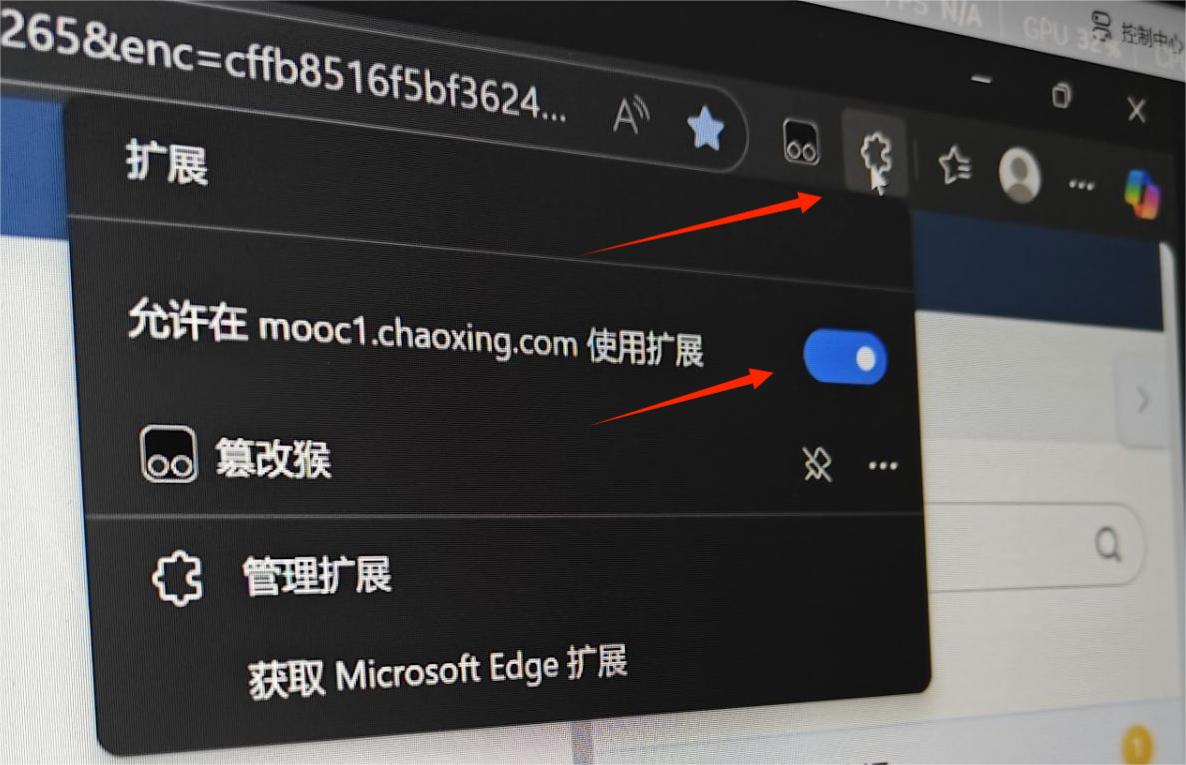
4
确认安装了脚本猫 或 篡改猴
两者任选其一。不要同时安装两个管理器,会互相抢脚本。
如果你两个都装了,请删掉一个。
还没装?可以回到首页查看安装视频教程。
示例图:脚本管理器安装状态
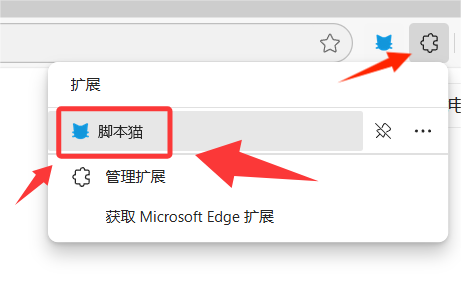
5
确认是否开启了脚本猫 或 篡改猴
有时由于误操作导致插件关闭,所有脚本都不会生效。
不要同时安装两个插件或同时开启两个插件,否则会出问题
示例图:脚本猫的开启状态

示例图:篡改猴的开启状态

6
请切换到刷课页面,点击插件图标,确认脚本是否已安装并启用
在管理器里能看到你超星学习通九九助手吗?脚本开关是开启的吗?
如果同时运行多个相似脚本,请先关闭其他脚本,避免互相干扰,然后刷新页面。
示例图:脚本开关位置
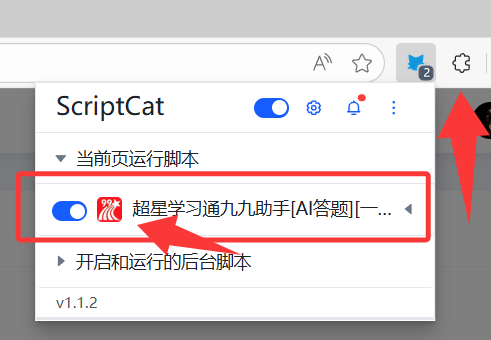
7
请切换到刷课页面,点开脚本插件,点击脚本右面的三角标记,检查是否被屏蔽
如果显示“排除在***运行”说明没问题,不要动
如果显示“恢复在***运行”说明被屏蔽,请点击恢复
示例图:脚本开关位置
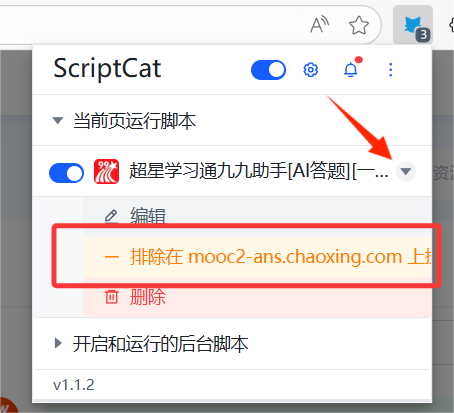
8
打开“管理扩展”,查看是否开启开发者模式
按照图片操作打开开发者模式
示例图:开发者模式开关
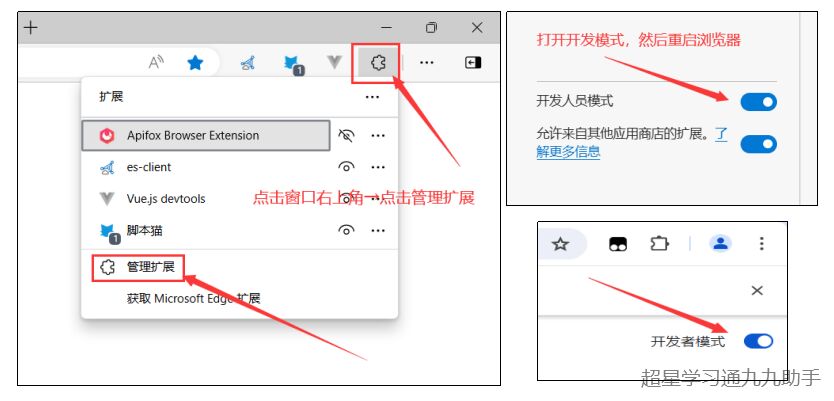
9
检查站点访问权限是否是“在所有站点上”
在“管理扩展”界面,找到“脚本猫”或“篡改猴”,点“详细信息”。
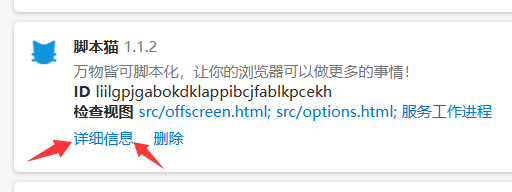
把“站点访问权限”改成“在所有站点上”。
否则脚本可能根本拿不到当前网页的权限
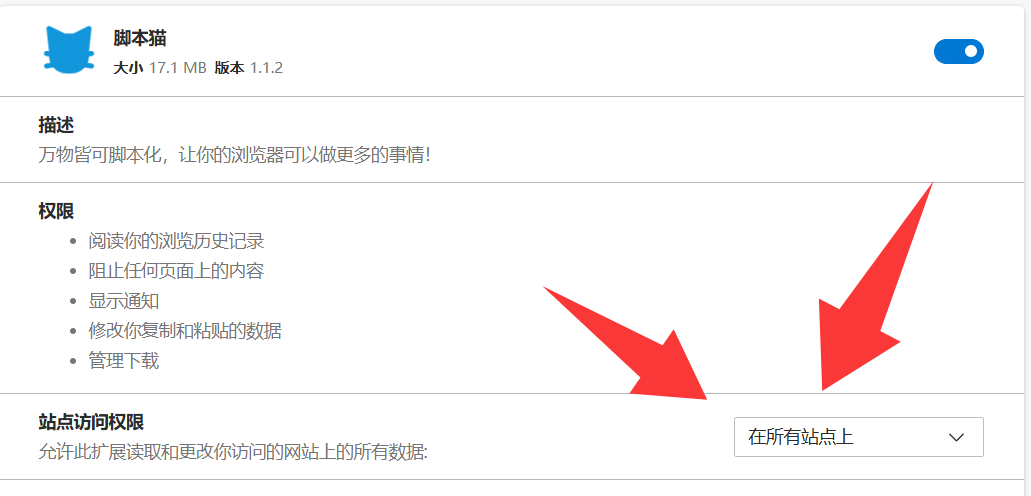
10
Chrome 浏览器请开启“允许运行用户脚本”
某些版本的 Chrome / 谷歌浏览器,会额外要求你勾选“允许运行用户脚本”。
如果没有此项,可以跳过。
示例图:允许运行用户脚本
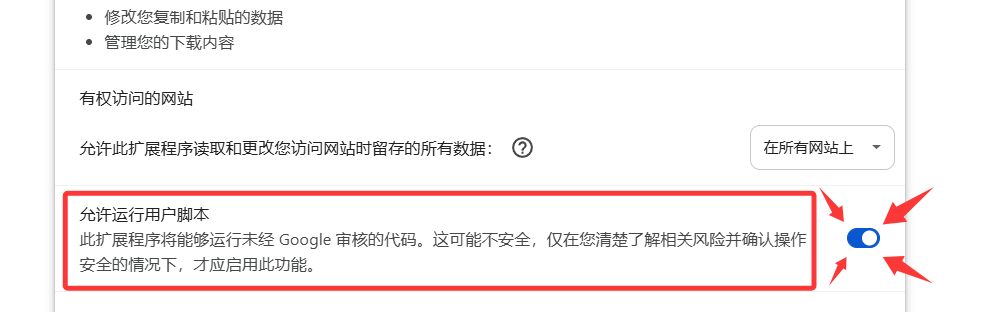
分割线
总结
上面这些检查都完成后,请重启浏览器,
再重新进入课程页面。
如果脚本依然没有运行,
可以联系客服。
客服QQ:1789742725
提示:请描述清楚“在哪个页面脚本没工作、你已经执行了第几步”。
提示:请描述清楚“在哪个页面脚本没工作、你已经执行了第几步”。